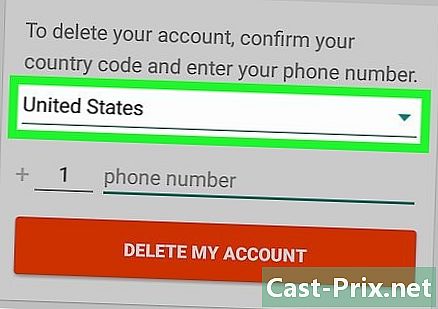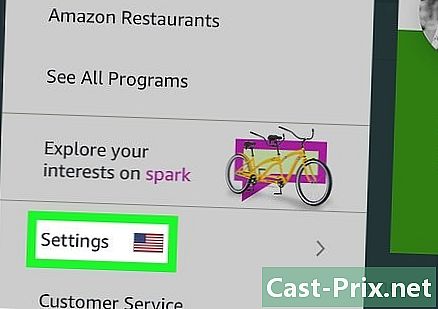Como compartilhar um arquivo no site do ADrive
Autor:
Robert Simon
Data De Criação:
21 Junho 2021
Data De Atualização:
1 Julho 2024

Contente
- estágios
- Parte 1 Conecte-se ao ADrive
- Parte 2 Compartilhe arquivos
- Parte 3 Envie um email com um link de compartilhamento no ADrive
- Parte 4 Pare de compartilhar arquivos
ADrive é um serviço de armazenamento e gerenciamento de arquivos baseado em nuvem, disponível em várias plataformas. Ele também permite que as pessoas colaborem via compartilhamento de arquivos. O compartilhamento pode ser feito diretamente do site, usando qualquer navegador. Ele começa gerando um link de compartilhamento que você pode distribuir e qualquer pessoa com acesso a esse link de compartilhamento poderá acessar o arquivo.
estágios
Parte 1 Conecte-se ao ADrive
- Abra um navegador da web. Inicie o seu navegador favorito clicando duas vezes no ícone na área de trabalho.
-

Vá em ADrive. Na barra de endereço na parte superior do navegador, digite http://www.adrive.com e pressione "Enter". -

Entrar. Clique no botão "Entrar" localizado no canto superior direito da página. Digite seu endereço de e-mail e senha nos campos apropriados e clique no botão "Login" para continuar. -

Vá para "Meus arquivos". A página inicial do ADrive é um pouco confusa. Você deve ir diretamente para o diretório principal de arquivos clicando no botão "Meus arquivos" no lado esquerdo da página.
Parte 2 Compartilhe arquivos
-

Selecione os arquivos para compartilhar. Navegue pelas pastas do ADrive clicando nelas até que você esteja na pasta em que os arquivos que você deseja compartilhar estão localizados. Marque as caixas ao lado dos arquivos para seleção.- Você pode verificar quantos arquivos quiser.
-

Gere os links de compartilhamento. No lado direito da página, há uma seção "Ações". Esta seção aparece apenas quando você verifica um arquivo. Clique em "Compartilhar link" nesta seção e os arquivos agora podem ser compartilhados, com a criação de seu próprio link de compartilhamento. -

Veja o "Link público". Mesmo se você compartilhar vários arquivos juntos, cada um terá seu próprio link de compartilhamento. Colete-os um por um.- Marque a caixa correspondente ao primeiro arquivo que você deseja compartilhar. Clique em "Visualizar link público" na seção "Ações" e o link de compartilhamento será exibido. Copiá-lo.
- Repita esse procedimento quantas vezes quiser, para todos os arquivos compartilhados.
-

Compartilhe os links. Cole os links na sua pasta, IM, Facebook, etc. Envie, compartilhe ou publique-os de acordo com o que você deseja fazer.- Qualquer pessoa com acesso a esses links de compartilhamento agora pode acessar os arquivos que você acabou de compartilhar.
Parte 3 Envie um email com um link de compartilhamento no ADrive
-

Selecione o arquivo para compartilhar. Navegue pelas pastas do ADrive clicando nelas até estar na pasta que contém o arquivo a ser compartilhado. Marque a caixa ao lado deste arquivo para selecioná-lo. -

Gere um link de compartilhamento. No lado direito da página, há a seção "Ações". Esta seção aparece apenas quando você verifica um arquivo. Clique em "Compartilhar link" nesta seção. O arquivo agora pode ser compartilhado, graças à criação de seu próprio link de compartilhamento. -

Envie um email. O ADrive está equipado com um cliente ou recurso. Você não precisa sair do site para enviar o link de compartilhamento por e-mail. Marque a caixa do arquivo que você está compartilhando e clique no link "Enviar para um amigo" na seção "Ações".- Você será redirecionado para outra página com um formulário de repetição. Digite o endereço de email do destinatário, um (opcional) e os números de autenticação nos campos apropriados.
- Clique no botão "Enviar um" quando terminar.
-

Verifique com o destinatário. Verifique com o destinatário se ele pode ver seu email na caixa de entrada. Se não for esse o caso, peça para ele verificar o correio não solicitado. Ele deve vir de [email protected].- O arquivo conterá o nome do arquivo, juntamente com seu link de compartilhamento. Seu destinatário pode usar este link para acessar e baixar o arquivo.
Parte 4 Pare de compartilhar arquivos
-

Selecione os arquivos para não compartilhar mais. Navegue pelas pastas do ADrive clicando nelas até que você esteja na pasta que contém os arquivos que você compartilhou. Marque as caixas ao lado dos arquivos para selecioná-los.- Você pode marcar quantas caixas quiser.
-

Observe as seleções de arquivo. O link "Não compartilhar" na seção "Ações" aparecerá apenas se os arquivos selecionados tiverem um link de compartilhamento. Se um deles não o possuir, o link não aparecerá. Portanto, tenha cuidado para selecionar apenas os arquivos que possuem links de compartilhamento. -

Exclua os links de compartilhamento. Na seção "Ações", clique em "Parar de compartilhar o link". O link público gerado será excluído e os arquivos não serão mais compartilhados.

- Não faça spam nos seus links, as pessoas podem ficar irritadas.